- Ha a számítógép képernyőjének ingyen történő felvételét kereste, akkor jó helyen jár.
- Nézze meg ezt a gyors oktatóanyagot arról, hogyan rögzítse a képernyőt a Windows 10 rendszeren.
- Készen áll arra, hogy egy rovatot vegyen fel? Vessen egy pillantást ezekre HD videofelvevő szoftver.
- Ne szégyellje felfedezni a mi Video Hub valamint inspirálóbb eszközöket nyújt a projektek fejlesztéséhez.
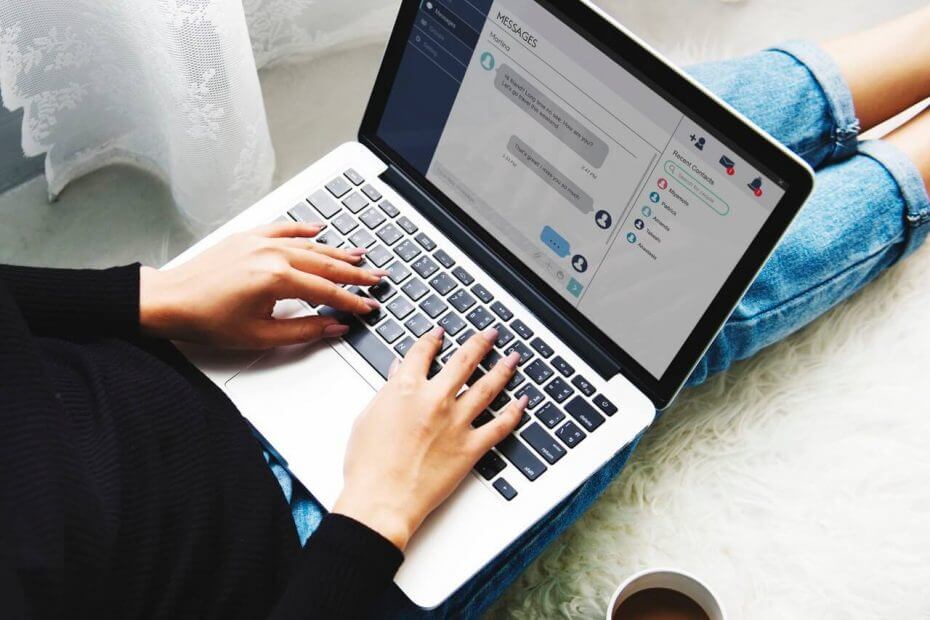
Ez a szoftver folyamatosan futtatja az illesztőprogramokat, így biztonságban lesz az általános számítógépes hibáktól és a hardverhibáktól. Ellenőrizze az összes illesztőprogramot most 3 egyszerű lépésben:
- Töltse le a DriverFix alkalmazást (ellenőrzött letöltési fájl).
- Kattintson a gombra Indítsa el a szkennelést hogy megtalálja az összes problémás illesztőprogramot.
- Kattintson a gombra Frissítse az illesztőprogramokat új verziók beszerzése és a rendszer hibás működésének elkerülése érdekében.
- A DriverFix alkalmazást letöltötte 0 olvasók ebben a hónapban.
Ha azt kereste, hogy miként rögzítheti képernyőjét anélkül, hogy betörne a bankba, akkor örömmel fogja tudni, hogy erre van néhány lehetőség, amelyek teljesen ingyenesek.
Ami azt illeti, vannak professzionális képernyőrögzítők, amelyek ingyenes verziókat kínálnak termékeiknek, és az Icecream Screen Recorder éppen ezt teszi.
Még akkor is, ha nem rajong a harmadik féltől származó megoldásokért, a megbízható operációs rendszere tartogat valamit az Ön számára. Tulajdonképpen, Windows 10 rendelkezik egy titkos képernyőfelvételi funkcióval, amely lehetővé teszi a képernyőn végzett tevékenységek rögzítését.
Itt tekintheti meg a legjobb módszereket a képernyő rögzítésére a Windows 10 rendszeren.
Hogyan rögzíthetem a képernyőmet ingyenesen a Windows 10 rendszerre?

A képernyőrögzítő szoftverrel kapcsolatban az Icecream Screen Recorder a legjobb megoldás. Ez az eszköz az egyszerűség szépségét művészeti szintre emeli, és teszi ezt anélkül, hogy kompromisszumot kötne a funkciókban vagy a kompatibilitás terén.
A kompatibilitásról szólva az Icecream felvevő könnyen keverhető a Windows rendszerrel (még régebbi verzióval is) verziók, például Win 7 vagy Vista), Mac vagy Android architektúrák, amelyek lehetővé teszik a terület bármely területének rögzítését képernyő.
Ennek az eszköznek a könnyű kezelhetősége és sokoldalúsága okozza az Icecream-meghajtású képernyő-felvevő hangulatát beépített megoldás, ezzel kiküszöbölve azokat a zsúfolt és bonyolult felületeket, amelyeket néha harmadik féltől származó szoftverek képesek megvalósítani van.
Sőt, akár azt is használhatja, hogy egyszerre rögzítse a képernyőt audio és webkamerával. És mindez teljesen ingyenes.
Nézzük meg gyorsanFőbb jellemzők:
- Az igényeinek megfelelően rögzítse a teljes képernyőt vagy csak bizonyos területeket
- Szöveget, nyilakat, alakzatokat és vízjeleket adhat hozzá a képernyőfelvételhez
- Rögzítsen teljes képernyős 3D-s játékokat, vagy csak hangot
- Shareware és egyszerű feltöltési lehetőségek (a YouTube-ra, a Dropbox-ra és a Google Drive-ra)
- Videoszerkesztő eszközök a vágáshoz felvételek, módosítsa a sebességet, vagy adjon hozzá egérkattintásos animációs effektusokat
- Konvertáló eszközök a felvételek formátumának megváltoztatásához
- Képernyőfelvétel ütemezője és másolás a vágólapra

Icecream Screen Recorder
Soha nem volt ilyen egyszerű a számítógép képernyőjének rögzítése - minőségi videofelvételeket és hangokat könnyedén rögzíthet az Icecream Screen Recorder segítségével!
Látogasson el a weboldalra
2. Használja a beépített Windows 10 játéksávot
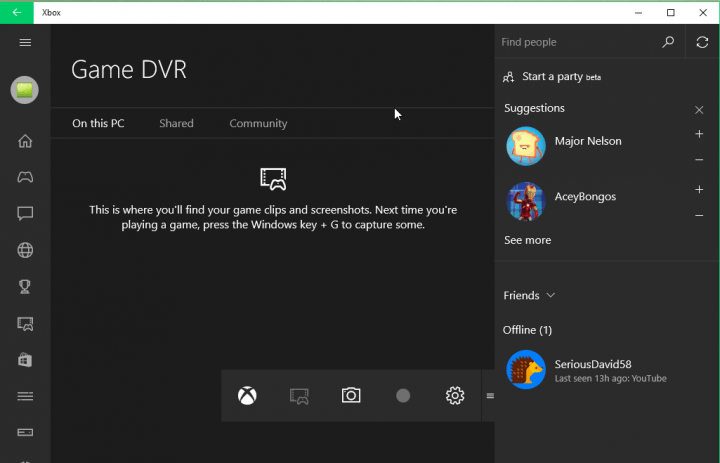
A Játék bár a Microsoft eszköztára, amely a játékosok számára készült, hogy képernyőképeket és videoklipeket rögzítsenek közvetlenül a játékukból. Bár ez a funkció játékokra vonatkozik, használhatja a rendszeres munkában is.
Így működik:
- Nyomja meg a Windows gombot és a G gombot
- Megjelenik egy felugró ablak, és ellenőriznie kell a Igen, ez egy játék doboz
- A képernyő rögzítésének megkezdéséhez mindössze annyit kell tennie, hogy megnyomja a rögzítés gombot, és elindul
Nyomja meg újra a gombot, ha le akarja állítani a felvételt. A felvétel elindításához és leállításához használhatja a Windows billentyű + Alt + R billentyűparancsot is.
Van még egy Beállítások gomb, amellyel beállíthatja a felvétel hosszának korlátját, így nem kell aggódnia a merevlemez-terület feltöltése miatt.
Ez a rejtett funkció az Xbox alkalmazás része a Windows 10 rendszerben, és nem annyira rejtett, csupán a képernyő játékba történő rögzítésére szolgál, de nyilvánvalóan használhatja a szokásos munkájában is.
A rögzített videók eléréséhez nyissa meg az Xbox alkalmazást, és lépjen a Game DVR (alulról az ötödik ikon) oldalra.
Ha hatékonyabb eszközökre van szüksége a Windows 10 képernyős videók rögzítéséhez, letölthet és telepíthet egy dedikált fájlt képernyőfelvevő szoftver.
Tud véletlenül kiváló programot a Windows 10 képernyőjének rögzítésére? Nyugodtan ossza meg velünk tapasztalatait az alábbi megjegyzések részben.
![Az Xbox játéksáv nem nyílik meg / nem működik a Windows 10 rendszeren [Javítás]](/f/80d5defe69a9fa816d630eeb08c3f2bc.jpg?width=300&height=460)

![A képernyő rögzítése a Windows 10 rendszeren [Teljes útmutató]](/f/3a17500fc4e0d6305d019bdcf8fc7547.jpg?width=300&height=460)